1000 FAQ, 500 tutoriales y vídeos explicativos. ¡Aquí sólo hay soluciones!
Editar un archivo de tipo Office con el editor nativo en kDrive
Esta guía explica cómo crear, guardar y editar un archivo de tipo Office (texto, hoja de cálculo, presentación...) en la aplicación web kDrive (servicio en línea ksuite.infomaniak.com/kdrive) y en la aplicación móvil kDrive (aplicación para smartphone o tableta iOS / Android) utilizando el editor nativo.
⚠ Disponible con:
| kSuite | gratis |
| Estándar | |
| Negocio | |
| Empresa | |
| mi kSuite | |
| mi kSuite+ | |
| kDrive | Solo |
| Equipo | |
| Pro |
Editar un archivo de texto, hoja de cálculo, presentación...
Requisitos previos
- Para crear y colaborar en una hoja de cálculo o de texto, etc. directamente en la aplicación web, el peso del archivo en cuestión debe ser inferior a
100 Mode lo contrario se propondrá la descarga del documento y deberá editarse en local en su ordenador con una aplicación de tipo Office (OnlyOffice, por ejemplo).- Por lo tanto, tenga cuidado con las imágenes que inserte en sus documentos (comprímalas para reducir su tamaño y calidad si es necesario).
La aplicación web kDrive (servicio en línea ksuite.infomaniak.com/kdrive) integra nativamente las aplicaciones Docs, Grids y Points que permiten crear, modificar y colaborar en línea en documentos de tipo Word .docx, Excel .xlsx y PowerPoint .ppsx:
- Haga clic aquí para acceder a la aplicación web kDrive (servicio en línea ksuite.infomaniak.com/kdrive).
- Abra, si es necesario, la carpeta en la que crear un documento de Office.
- Haga clic en el botón Nuevo en la parte superior izquierda.
- Elige el tipo de documento a crear:
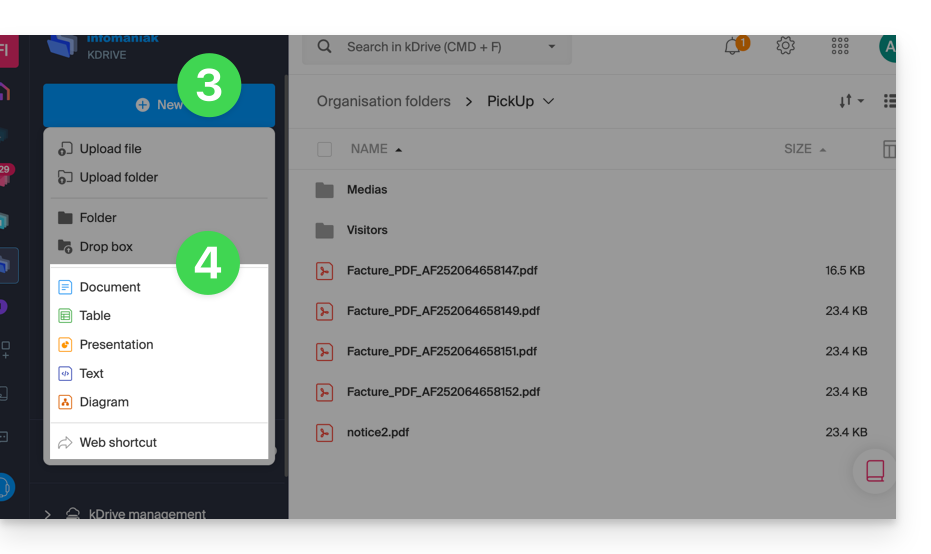
- documento de procesamiento de texto
- clasificador (hoja de cálculo)
- presentación
- bloc de notas
- documento draw.io para diagramas, esquemas y wireframes
- favoritos Web
- Asigna un nombre al archivo.
Para definir por defecto un editor en lugar de otro, consulte esta otra guía.
Guardar un archivo
Cuando trabajas en línea en tus archivos de Word, Excel o PowerPoint, estos se guardan automáticamente cada vez que les haces modificaciones.
En caso de duda, tienes la posibilidad de guardar manualmente un documento:
- Haz clic en Archivo y luego en Guardar (si "Guardar" está desactivado, es que el archivo ya ha sido guardado).
- Si es necesario, tienes la posibilidad de descargar una copia de tu archivo en el formato de tu elección haciendo clic en Descargar como...

Archivos con contraseña
Cuando trabajas en línea en tus archivos de Word, Excel o PowerPoint, estos pueden estar previamente protegidos con contraseña. Por lo tanto, se te pedirá la contraseña para abrir el archivo en la interfaz de Infomaniak, pero esta desaparecerá al guardar tu documento en kDrive.
De hecho, no es posible poner una contraseña al guardar un documento en kDrive, ni conservar la contraseña existente. De lo contrario, considera el uso de otro editor disponible en kDrive pero solo con ciertas ofertas de pago.
Agregar un marcador
Una funcionalidad permite agregar un marcador, una especie de acceso directo a un pasaje favorito de tu documento o el equivalente de un ancla de página web:
- Edita un documento de texto en kDrive.
- Selecciona el fragmento de texto que servirá de punto de referencia.
- Haz clic en la pestaña Referencias.
- Haz clic en Marcador:

- Nombra tu marcador.
- Haz clic en el botón Agregar.
- Tus marcadores se agregan debajo:

Ir rápidamente a los signetos creados
Una vez abierto el documento:
- Haz clic en la pestaña Referencias.
- Haga clic en Signet.
- Haga clic en el nombre del signet al que desea llegar.
- Haga clic en el botón Ir a para que el documento abierto en segundo plano se muestre exactamente en la ubicación previamente definida:

Crear un enlace de compartir que lleve directamente al signet
Una vez abierto el documento:
- Haz clic en la pestaña Referencias.
- Haga clic en Signet.
- Haga clic en el nombre del signet al que desea llegar.
- Haga clic en el botón Obtener un enlace para compartir su documento y obtener un enlace que lleve al usuario a la ubicación exacta de su signet.
- Haga clic en el botón Copiar para copiarlo directamente al portapapeles:

Usuarios de kSuite: ser notificado en kChat
Una funcionalidad permite a los usuarios etiquetar (mencionar) a colaboradores en los comentarios de un documento mediante un "+" seguido del nombre del usuario:
- Edite un documento en kDrive.
- Haga clic en la pestaña Colaboración.
- Haga clic en Agregar un comentario.
- Escriba su comentario mencionando, si es necesario, a un usuario: escriba el signo
+seguido del nombre:
El usuario etiquetado recibe un correo electrónico con los detalles pertinentes: nombre del autor del comentario, enlace al documento, fecha y hora del comentario.
Si el usuario mencionado está en línea en kChat (de la kSuite correspondiente), en lugar de recibir un correo electrónico, recibirá una notificación a través de kChat Bot. Si el usuario está desconectado o en modo "no molestar", el sistema enviará un correo electrónico.
Editar un documento de tipo Office desde una aplicación móvil dedicada
La aplicación móvil kDrive (aplicación para smartphone o tableta iOS / Android) integra nativamente las aplicaciones Docs, Grids y Points que permiten crear, modificar y colaborar en línea en documentos de tipo Word .docx, Excel .xlsx y PowerPoint .ppsx:
Para ir más allá en la edición de documentos de su kDrive desde un dispositivo iOS / Android, utilice la aplicación recomendada para editar sus documentos Word, Excel y PowerPoint.
Requisitos previos
- Conozca su identificador kDrive (ID kDrive)
A continuación, realice una sola vez la manipulación a continuación para acceder sin límite a su kDrive:
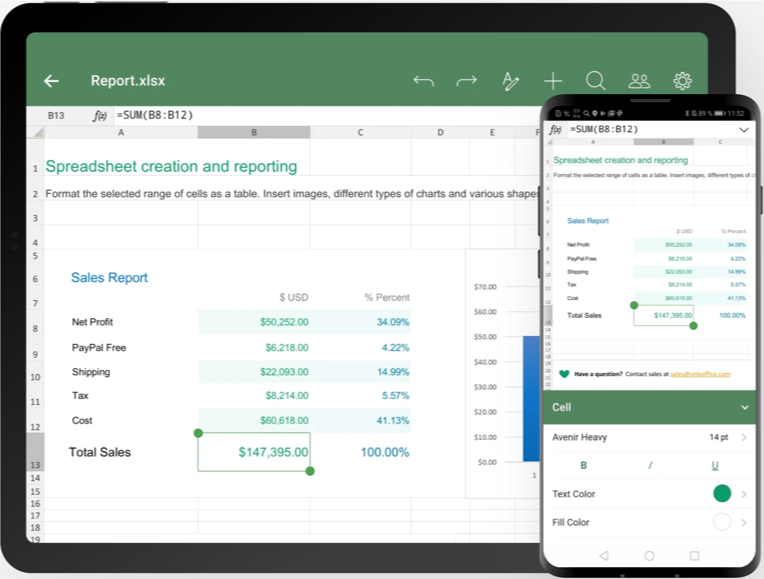
Descargar la versión iOS / Descargar la versión Android
- Descargue Documentos para su dispositivo móvil (enlace anterior).
- Abra la aplicación en su dispositivo.
- Vaya al menú Nubes en la parte inferior de la pantalla.
- Elija WebDAV en la lista de Nubes.
- Para los parámetros de la cuenta, utilice la siguiente información:
- Dirección del servidor:
https://IDkDrive.connect.kdrive.infomaniak.com(leer los prerrequisitos anteriores) - Nombre de usuario: dirección de correo electrónico para iniciar sesión en la cuenta de usuario de Infomaniak
- Contraseña: contraseña de la aplicación en caso de que la autenticación doble esté activada o aquella de su cuenta de usuario de Infomaniak si no ha activado la 2FA
- Dirección del servidor:
- Acceda a su kDrive y edite archivos Word, Excel y PowerPoint desde el menú Nubes en la parte inferior de la pantalla.

